
时间:2021-04-24 09:05:37 来源:www.win10xitong.com 作者:win10
我们在使用win10系统的过程中难免会遇到Win10电脑蓝屏代码0X000000a5问题,这个问题非常棘手,要是没有丰富的经验遇到Win10电脑蓝屏代码0X000000a5就不知道该怎么办了,要是想自己来解决Win10电脑蓝屏代码0X000000a5的问题,今天小编按照这个步骤就处理好了:1、按开机键,等待开机画面出现时按f2进入bios,点击Exit,把OS optimized Defaults里默认Win 64bit改成Other OS。2、然后将"Load Default settings"打开就很容易的把这个难题给解决了。Win10电脑蓝屏代码0X000000a5该怎么办我们下面一起来看看它的完全操作法子。
小编推荐下载:win10 32位
计算机蓝屏代码0X000000a5的解决方案;
方法1: 1。按启动按钮,在启动屏幕出现时按f2进入bios,并单击退出将操作系统优化默认值中的默认Win 64位更改为其他操作系统。
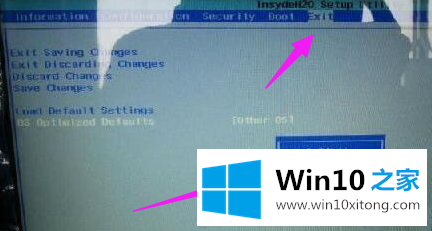
2.然后打开“加载默认设置”。
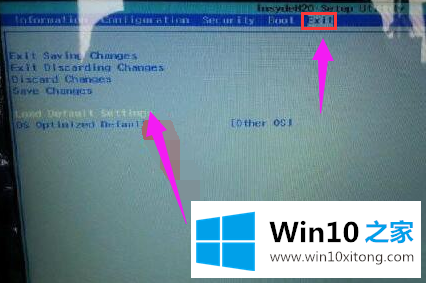
3.完成前两个步骤后,按f10保存,然后重新启动并按f2进入bios,选择引导选项,并在引导优先级中将默认的UEFI First更改为Legacy First。
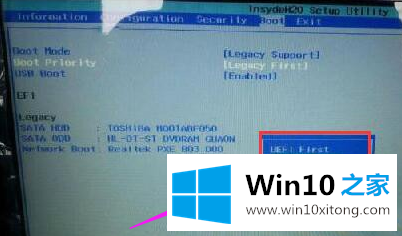
4.按f10保存,插入u盘启动pe,就可以正常安装win7了。
方法2: 1。全面查杀病毒木马和恶意插件。
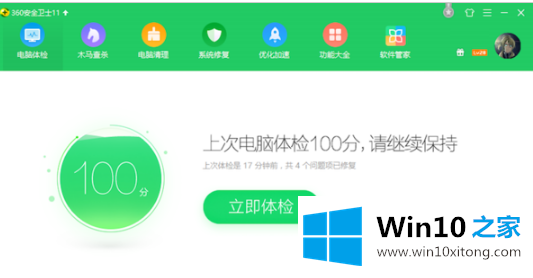
2.用驱动向导更新主板、显卡、声卡、网卡的驱动。
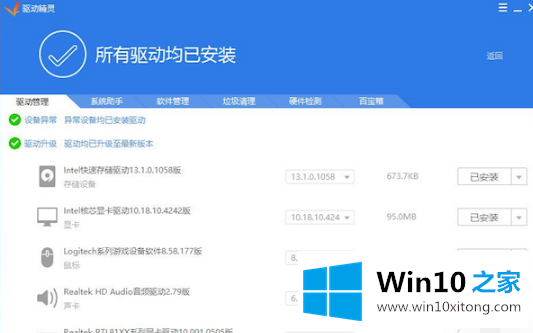
今天的文章中我们就是说了关于Win10电脑蓝屏代码0X000000a5的完全操作法子,希望这篇文章对大家有所帮助,多谢支持。